Последние обновления системного программного обеспечения для Apple Watch включают множество дополнительных функций, улучшений безопасности и исправлений ошибок. Если вы хотите максимально использовать возможности своего устройства watchOS, вы должны постоянно обновлять его.
Однако обновления Apple Watch печально известны тем, что они полностью останавливаются на этапах «Загрузка», «Подготовка» или «Проверка». Когда ваши Apple Watch застревают на обновлениях, работа над решениями, приведенными ниже, скорее всего, заставит все снова сдвинуться с мертвой точки.
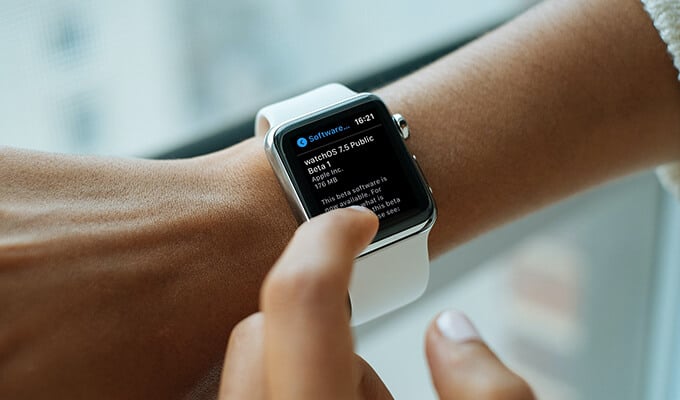
1. Подожди
Обновления Apple Watch довольно крошечные по сравнению с обновлениями для iPhone и Mac, но они все равно занимают смехотворно много времени. Лучше подождать хотя бы час, прежде чем предполагать худшее. Чтобы избежать длительного времени обновления, установите будущие обновления watchOS в одночасье.
Если вы пытаетесь обновить свои Apple Watch сразу после крупного выпуска watchOS, вы также столкнетесь с очень низкой скоростью загрузки из-за перегрузки сервера. Итак, опять же, терпение помогает.
2. Проверьте статус Wi-Fi и Bluetooth.
Ваш iPhone и Apple Watch должны иметь доступ как к Wi-Fi, так и к Bluetooth. В противном случае обновления watchOS могут зависнуть или выйти из строя.
Проверьте статус Wi-Fi и Bluetooth на iPhone
Откройте Центр управления iPhone, проведя вниз от правого верхнего угла экрана (или снизу вверх, если вы используете iPhone с Touch ID). Значки Wi-Fi и Bluetooth должны гореть и быть активными. Если нет, включите их.
Проверьте настройки Wi-Fi и Bluetooth на Apple Watch
Нажмите на цифровую корону Apple Watch и выберите «Настройки». Затем прокрутите вниз и погрузитесь в разделы Wi-Fi и Bluetooth.
Убедитесь, что переключатели рядом с Wi-Fi и Bluetooth активны.
Во время процедуры обновления необходимо подключить Apple Watch к магнитному зарядному устройству. Также он должен иметь уровень заряда не менее 50%. В противном случае приложение Watch на вашем iPhone не запустит обновление.
4. Держите iPhone и часы в пределах досягаемости.
В идеале и iPhone, и Apple Watch должны находиться рядом друг с другом во время процедуры обновления. В противном случае проблемы со связью между устройствами могут вызвать ненужные задержки, пока приложение iPhone Watch загружает, готовит или проверяет обновление.
Принудительный выход и перезапуск приложения Watch на вашем iPhone — еще один способ исправить зависшее обновление watchOS.
Начните с смахивания вверх от нижней части экрана iPhone (или дважды щелкните кнопку «Домой» на iPhone с Touch ID), чтобы открыть переключатель приложений. Затем нажмите и удерживайте карточку Watch и перетащите ее в верхнюю часть экрана, чтобы закрыть ее.
Затем коснитесь значка часов на главном экране iPhone, чтобы перезапустить приложение Watch. Это должно побудить обновление продолжить с того места, где оно было остановлено.
6. Удалите файл обновления watchOS и повторите попытку.
Частично загруженный и поврежденный файл обновления системного программного обеспечения watchOS также может привести к замедлению работы и другим проблемам. Его удаление должно заставить приложение iPhone Watch повторно загрузить новую копию с серверов Apple.
Удалить файл обновления с помощью приложения Watch на iPhone
Откройте приложение «Часы» на iPhone и выберите «Общие»> «Использование»> «Обновление программного обеспечения».
Затем нажмите «Удалить», чтобы удалить файл обновления watchOS.
Вернитесь на экран «Общие» и нажмите «Обновление программного обеспечения»> «Загрузить и установить», чтобы повторно загрузить обновление.
Удалить файл обновления с помощью Apple Watch
Нажмите на цифровую корону Apple Watch и нажмите «Настройки»> «Использование»> «Обновление программного обеспечения». Затем нажмите «Удалить», чтобы удалить файл обновления watchOS.
7. Перезагрузите iPhone и Apple Watch.
Если обновление watchOS продолжает зависать на этапах «Загрузка», «Подготовка» или «Проверка», попробуйте перезапустить iPhone и Apple Watch. Мы надеемся, что это должно решить любые незначительные проблемы, связанные с программным обеспечением на обоих устройствах.
Перезагрузите iPhone
Перейдите в «Настройки»> «Общие» и выберите «Завершение работы». Затем перетащите значок питания вправо, чтобы выключить iPhone.
Подождите 30 секунд и удерживайте боковую кнопку, чтобы перезагрузить устройство iOS.
Перезагрузите Apple Watch
Предупреждение: не перезагружайте Apple Watch, если они уже начали установку обновления.
Удерживая боковую кнопку, перетащите значок питания вправо, чтобы выключить Apple Watch.
Подождите 30 секунд и удерживайте боковую кнопку, чтобы перезагрузить устройство watchOS.
8. Освободите место для хранения на Apple Watch.
Apple Watch, которые находятся в опасной близости от места для хранения, также могут приводить к зависанию обновлений, поэтому удалите некоторые носители и приложения и повторите попытку. Вот полное руководство по освобождению памяти на Apple Watch.
9. Обновите iPhone.
Более новые версии системного программного обеспечения iPhone обычно устраняют известные ошибки и системные конфликты, не позволяющие устройству обновлять ваши Apple Watch.
Начните с перехода к «Настройки»> «Общие»> «Обновление программного обеспечения». Затем нажмите «Загрузить и установить», чтобы применить ожидающие обновления iOS.
После завершения обновления iPhone попробуйте обновить Apple Watch еще раз.
10. Обновление напрямую с помощью Apple Watch
Если ваши Apple Watch работают под управлением watchOS 6.0 или более поздней версии, вы можете обновить их напрямую, не полагаясь на приложение для часов iPhone.
Начните с смахивания вверх от нижней части экрана Apple Watch, чтобы открыть Центр управления. Затем нажмите и удерживайте значок Wi-Fi, чтобы подключиться к доступной сети Wi-Fi.
Затем перейдите в «Настройки»> «Основные»> «Обновление программного обеспечения» и подождите, пока Apple Watch не просканируют доступные обновления. Затем прокрутите вниз и коснитесь «Загрузить и установить».
Обязательно подключите Apple Watch к зарядному устройству на протяжении всей процедуры обновления.
11. Сбросьте Apple Watch
Восстановление заводских настроек Apple Watch по умолчанию — это окончательное решение для устранения любых поврежденных конфигураций или других основных проблем, связанных с зависшими обновлениями wachOS. Эта процедура стирает все личные данные, но также заранее создает резервную копию на сопряженном iPhone.
Откройте приложение «Часы» на iPhone, выберите «Все часы» и коснитесь значка «Информация» рядом с Apple Watch. Затем нажмите «Разорвать пару с Apple Watch», чтобы выполнить резервное копирование, разорвать пару и сбросить Apple Watch.
Подробные пошаговые инструкции см. В полном руководстве по сбросу настроек Apple Watch. Затем попробуйте выполнить новое обновление после повторного подключения устройства watchOS к iPhone.
Успех: Apple Watch обновлены
Надеемся, что приведенные выше исправления позволили вам обновить Apple Watch до последней версии watchOS. Однако, если вы по-прежнему сталкиваетесь с зависанием Apple Watch при обновлении или зависанием на этапе установки (так как на Apple Watch постоянно отображается логотип Apple), вам необходимо обратиться за помощью к Apple. Ваш лучший вариант — записаться на прием в ближайшем Genius Bar.

Компания Apple – это настоящий фаворит в мире мобильных устройств и гаджетов. Каждый год корпорация создает инновационные продукты, которые пользуются спросом по всему миру. Один из таких продуктов – это умные часы Apple Watch. Несмотря на то, что этот гаджет относится к премиальному классу, он иногда выходит из строя и не подключается к телефону. В этом гайде расскажем, что делать, если Apple Watch не подключаются к iPhone и постоянно требуют обновления.
Причины ошибки
Главное преимущество техники Apple – это высокая скорость работы ОС и отказоустойчивость. В истории компании почти не было случаев, когда «яблочные» телефоны или смарт-часы выходили из строя без какой-либо серьезной причины. Следственно, странному поведению часов Apple Watch можно дать логичное объяснение.
Ниже представлены наиболее частые причины, из-за которых не удается связать iPhone и Apple Watch:
- прошлое сопряжение завершилось неудачно или неожиданно оборвалось, из-за чего устройство стало «глючить»;
- некорректно настроен iPhone, из-за чего он не может подключиться к устройству;
- на одном из гаджетов активирован сервис, мешающий корректному подключению;
- используется поддельная модель часов, а не оригинальная;
- на часах был поврежден модуль связи.
Увы, но последние две проблемы не решаются самостоятельно, а требуют вмешательства специалиста. Ремонт модуля связи Bluetooth обойдется клиенту минимум в 2500 рублей. Зато есть и хорошая новость – оставшиеся три проблемы из списка можно решить, не обращаясь за помощью в сервисный центр.

Прежде, чем мы перейдем к обзору проблем и способу их решения, давайте вкратце рассмотрим процесс подключения часов к телефону. Удивитесь, но обычное изучение инструкций по настройке позволяет избежать тысячи проблем. Пошаговый алгоритм подключения представлен ниже:
- Включите ненастроенные часы, чтобы на них появилась серая сфера.
- На айфоне запустите встроенный сканер.
- Наведите камеру на сферу.

- На экране телефона появится предложение настроить устройство. Выберите пункт «настроить как новые». Есть вариант с настройкой из резервной копии, однако не будем его рассматривать в этом гайде.
- Придумайте код-пароль.

- Подтвердите или отклоните подключение дополнительные функций, например, Apple Pay и так далее.
Если на четвертом или последнем этапе появилась ошибка, то значит часы или телефон настроены некорректно. Как это исправить – читайте ниже.
Способы решения
Определить проблему с ходу трудно, для этого нужно иметь немалый опыт и технические знания. Однако бывают случаи, когда для решения проблемы пользователю не нужно знать причину ее возникновения. К счастью, поломка Apple Watch – это один из тех случаев. Ниже собраны наиболее оптимальные способы восстановить работоспособность смарт-часов. Будем рады, если читатели в комментариях дадут знать – помогли ли эти способы или нет.

Перезагрузка
«А будто я сам (-а) до этого не догадался?!» – примерно такие отзывы слышу я, когда рекомендую кому-то перезагрузить девайс. Удивитесь, но большинство пользователей даже не думают о том, что перезагрузка может решить проблему, а пытаются найти решение, меняя настройки часов и девайса. А зря, ведь простой перезапуск позволяет решить львиную долю проблем. Дело в том, что при перезагрузке происходит принудительное отключение и повторный запуск установленных на телефоне служб.
Для перезапуска несколько секунд держите кнопку вместе с колесиком, пока не появится окно выбора действия. В нем кликните по команде «Выключить».

Подключение в обход AppStore
Бывают редкие случаи, когда одно устройство, в нашем случае айфон, не может передать токен подключения к сервису на другое. Говоря более простым языком, iPhone не может привязать часы к некоторым сервисам. В идеале такого не должно быть, однако на практике попадаются «глючные» модели, на которых нельзя настроить AppStore.
В таком случае можно обратиться к специалистам с просьбой решить проблему, либо пойти простым путем и пропустить подключение AppStore.
Чтобы сделать это, на этапе ввода пароля от iTunes Store нажмите на оранжевую кнопку «Skip this step». Если настройка после этих действий завершится успешно, то значит, проблема была в AppStore.

Удаление из iCloud
Все фирменные устройства, которые подключаются к Apple, сохраняются в базе Apple ID или в iCloud. Следственно, если удалить их оттуда, то айфон полностью «забудет» о том, что он когда-либо подключалось к часам. Думаем понятно, зачем это нужно, но оставим небольшое пояснение – чистая установка с нуля позволяет избежать ошибок, которые возникли из-за предыдущих неудачных попыток. Для удаления часов из iCloud, выполните действия ниже:
- Откройте настройки устройства.
- Кликните по имени пользователя в списке.

- Прокрутите раздел вниз до пункта «Устройства Apple», а после кликните по нему.

- В открывшемся списке нажмите на часы, которые не удается подключить.
- Кликните по красной кнопке «Remove from account».

- Подтвердите удаление.
После этих манипуляций снова попробуйте подключить гаджет к телефону. Учтите, что после проделанных выше действий пользователь не сможет восстановить настройки из резервной копии. Думаем, что это некритично, ведь главная задача – просто подключить часы к телефону.
Выключение iMessages
Последний способ немного странный. Часы Apple часто используют для синхронизации со встроенным приложением для обмена СМС, которое называется iMessages. Следственно, если это приложение будет «глючить», то это приведет к невозможности подключиться к часам. Поэтому мы рекомендуем временно отключить iMessages в настройках iOS.
Делается это следующим образом:
- Откройте настройки телефона.
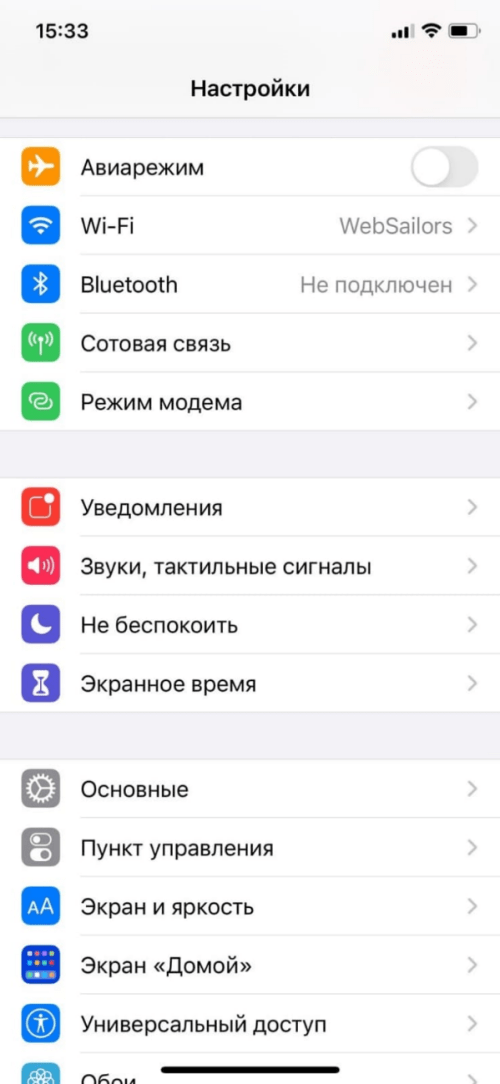
- Перейдите в раздел «Messages».
- Снимите галочку с пункта «iMessages».

- Подключите Apple Watch к телефону.

- Попробуйте снова включить iMessages.
Устанавливать системные обновления на Apple Watch нужно для того, чтобы пользоваться новыми функциями и защитить себя от багов. Обычно обновление происходит без всяких проблем. Если же у вас не получается установить обновление на Apple Watch, мы постараемся помочь вам решить эту проблему.

- Типы ошибок при обновлении Apple Watch
- 1. Проверьте совместимость Apple Watch
- 2. Проверьте совместимость iPhone
- 3. Включите Wi-Fi и Bluetooth
- 4. Используйте авиарежим
- 5. Расположите iPhone и Apple Watch рядом
- 6. Зарядите Apple Watch на 50%
- 7. Освободите память своих Apple Watch
- 8. Не закрывайте приложение Apple Watch
- 9. Перезагрузите iPhone, Apple Watch и роутер Wi-Fi
- 10. Отключите VPN
- 11. Проверьте состояние системы
- 12. Сбросьте настройки сети iPhone
- 13. Другие решения
- 14. Сброс Apple Watch
- Как узнать, какой процент обновления уже загружен?
- Как долго обновляются Apple Watch?
- Долгая подготовка обновления?
- Можно ли обновить Apple Watch без iPhone?
Вот какие ошибки могут возникать при попытке обновить систему Apple Watch:
- Не удалось установить обновление – Возникла ошибка в процессе обновления.

- Сбой обновления ПО – Возникла ошибка в процессе скачивания новой версии watchOS на Apple Watch.

- Создайте пару – Убедитесь, что на вашем iPhone включены Wi-Fi и Bluetooth.

- Установка приостановлена – Для установки обновления Apple Watch должны быть подключены к зарядке и заряжены минимум на 50%.

Иногда само сообщение об ошибке объясняет, что следует сделать. Например, зарядить Apple Watch или подключиться к Wi-Fi и Bluetooth. Иногда никакого объяснения нет.
Теперь расскажем о том, что можно сделать, чтобы решить проблему.
1. Проверьте совместимость Apple Watch
Первым делом нужно убедиться, что ваша модель Apple Watch поддерживает новую версию watchOS. Проверить это можно на сайте Apple в самом низу страницы. Текущая версия watchOS 8 поддерживает Apple Watch Series 3 и новее.
2. Проверьте совместимость iPhone
Ваш iPhone тоже должен поддерживать установку новой версии watchOS. Текущая watchOS 8 требует наличия iPhone 6s и новее с iOS 15 и новее. Если ваш iPhone не подходит под эти критерии, то вы не сможете обновить свои Apple Watch.
Узнать версию iOS на своём iPhone можно через «Настройки» > «Основные» > «Об этом устройстве».
3. Включите Wi-Fi и Bluetooth
Зайдите в настройки iPhone и убедитесь, что на смартфоне включены Wi-Fi и Bluetooth. Теперь откройте пункт управления Apple Watch свайпом вверх по циферблату. Если значок Wi-Fi не синий, коснитесь его.
Чтобы скачать обновление watchOS, подключите свой iPhone к стабильной сети Wi-Fi. Мобильный интернет использовать не следует.
Если вы устанавливаете обновление через сами Apple Watch, подключите к Wi-Fi сами часы. Откройте пункт управления и проверьте, чтобы вверху был маленький значок Wi-Fi. Когда Apple Watch подключены к iPhone, отображается маленький значок смартфона. В обоих случаях у вас должно получиться обновить Apple Watch.

4. Используйте авиарежим
Авиарежим отключает на устройствах Wi-Fi и Bluetooth. Попробуйте включить и выключить авиарежим на обоих устройствах.
- На iPhone: «Настройки»> «Авиарежим».
- На Apple Watch: откройте пункт управления и нажмите значок авиарежима. Подождите 15 секунд и нажмите значок ещё раз.

5. Расположите iPhone и Apple Watch рядом
Если вы устанавливаете обновление через приложение Apple Watch на iPhone, то расположите смартфон рядом со смарт-часами.
6. Зарядите Apple Watch на 50%
Чтобы установить обновление на Apple Watch, их нужно зарядить минимум на 50% и подключить к зарядке. Если не соблюсти оба условия, то установить обновление не получится.
7. Освободите память своих Apple Watch
Для успешной установки обновления watchOS на смарт-часах должно быть достаточно свободной памяти. Сколько именно нужно памяти – зависит от версии watchOS. Если обновление незначительное, то потребует всего несколько сотен Мб свободной памяти. Чем серьёзнее обновление, тем больше памяти нужно.
У нас есть статья о том, как освободить память на Apple Watch.
8. Не закрывайте приложение Apple Watch
Пока ваш iPhone скачивает, готовит и устанавливает обновление на Apple Watch, нельзя закрывать приложение Apple Watch. Мы рекомендуем даже его не сворачивать. Оставьте свой iPhone на некоторое время, чтобы он спокойно завершил обновление.
Если обновление зависло или вообще не запускается, можете принудительно закрыть приложение, перезагрузить устройства и попытаться заново.
9. Перезагрузите iPhone, Apple Watch и роутер Wi-Fi
Если ничего так и не помогло, отключите свой iPhone и Apple Watch. Подождите минуту и снова их включите. Сделайте то же самое со своим Wi-Fi роутером.
10. Отключите VPN
У вас на iPhone включен VPN? Его следует отключить. Если VPN активен для роутера, тоже его отключите.
11. Проверьте состояние системы
Зайдите на этот сайт и убедитесь, что рядом с пунктами App Store, Apple ID, «Учётная запись iCloud», «Резервное копирование в iCloud», «Активация устройств с iOS» отображаются зелёные точки. Если есть проблемы, то точка будет жёлтой или красной. В таком случае остаётся только ждать.
12. Сбросьте настройки сети iPhone
На iPhone зайдите в «Настройки» > «Основные» > «Сброс» и выберите «Сбросить настройки сети».
После этого подключите свой iPhone к Wi-Fi и попытайтесь установить обновление ещё раз.
13. Другие решения
- Если ваши Apple Watch зарегистрированы в программе бета-тестирования, удалите с них бета-профиль и перезагрузите.
- Попробуйте выйти из учётной записи Apple ID, перезагрузите свой iPhone и Apple Watch, а затем заново зайдите в Apple ID.
- Измените страну iPhone через «Настройки» > «Основные» > «Язык и регион». Поменяв страну на другую, попробуйте обновить свои Apple Watch. После этого не забудьте переключиться на свою страну.
14. Сброс Apple Watch
Если ничего так и не помогло, придётся начинать с нуля. Вам нужно отвязать Apple Watch от своего iPhone, что их полностью сбросит. После этого смарт-часы нужно будет настроить заново.
Как узнать, какой процент обновления уже загружен?
На экране обновления отображается примерное оставшееся время. Там нет данных о том, сколько Мб или ГБ уже было скачано. Однако узнать это можно через приложение Apple Watch, выбрав секцию «Мои часы» > «Основные» > «Хранилище». Здесь найдите название обновления.
Можете периодически проверять прогресс. Если его долго нет, то что-то не так.

Как долго обновляются Apple Watch?
На обновление Apple Watch может уходить от нескольких минут до часа. Время скачивания обновления зависит от скорости вашего интернета.
Долгая подготовка обновления?
Когда файл обновления скачан, начинается подготовка обновления. В это время нельзя закрывать приложение Apple Watch. Если подготовка длится более 30 минут, обновление зависло.

Можно ли обновить Apple Watch без iPhone?
Начиная с watchOS 6, обновлять Apple Watch можно без iPhone. Для этого на Apple Watch зайдите в «Настройки» > «Основные» > «Обновление ПО».

Apple Watch
Все цифровые продукты компании Apple могут быть объединены в один «организм» и работать совместно. Но в определённых ситуациях возникают проблемы. Почему не подключаются Apple Watch к Айфону, а вместо этого требуют обновления – сейчас расскажем, что с этим делать.
Содержание
- Как подключить Айфон к часам Apple
- Что делать, если Apple Watch не подключаются к Айфону?
- Сброс настроек Apple Watch
- Apple Watch не обновляются
- Другие причины проблем при подключении
- Видеоинструкция
Как подключить Айфон к часам Apple
Для объединения двух устройств Apple важно, чтобы их аккумуляторы были заряжены минимум на 50%. Этим мы обезопасим оба устройства от сложных ситуаций, когда в процессе одно из них разряжается и зависает. На телефоне необходимо найти и запустить приложение Apple Watch.
- Включите часы, и на их экране появится серая масса, которую нужно просканировать Айоном;
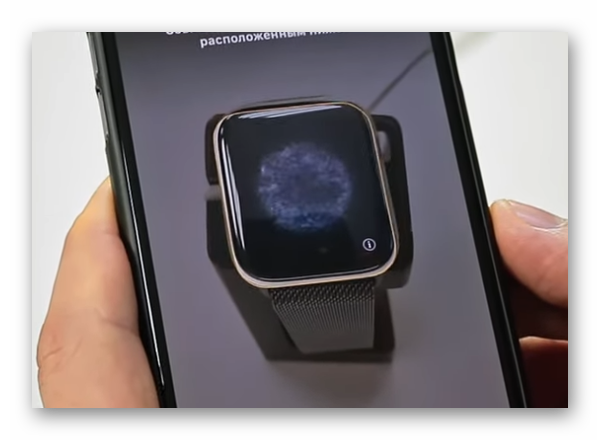
- Наведите объектив камеры и дождитесь завершения;

- Выберите один из двух типов подключения: настроить как новые или восстановить из резервной копии. Если вы добавляете часы впервые, выберите «Как новые».

Если вы уже ранее подключали часы, вы можете продолжить быструю настройку. И через несколько секунд уже можно пользоваться двумя устройствами. Для подключения нового устройства процесс продолжится. Нужно будет ввести код пароль, настроить Apple Pay и другие параметры. Некоторые из них пользователь может пропустить, если не считает их необходимыми.
Читайте также: звук для удаления воды из динамиков.
Что делать, если Apple Watch не подключаются к Айфону?
Распространённой проблемой при сопряжении устройств Apple является отказ iPhone продолжать настройку. Причиной этому могут быть различные несовместимости в прошивках. Чаще всего проблема появляется на телефоне старых моделей, несмотря на то, что в них прошивка IOS была обновлена до последней 14 версии. Исправляется это установкой на обоих устройствах английского языка и региона США.
- В смартфоне откройте настройки и выберите свой Apple ID;
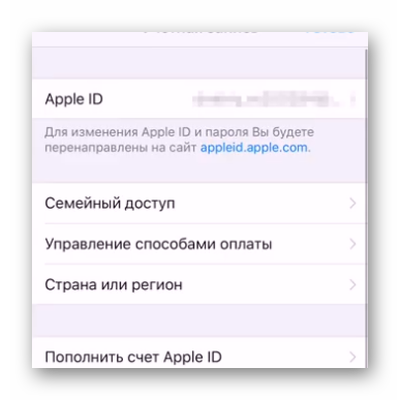
- Нажмите на пункт «Просмотреть Apple ID»;
- Выберите пункт «Страна и регион»;
- В списке найдите США. Страны расположены в алфавитном порядке.
На умных часах достаточно выбрать английский язык. Для этого перейдите в настройки часов и найдите соответствующий параметр. Попробуйте повторить попытку подключения часов к мобильному телефону.
Это интересно: как записать видео с экрана телефона Android и iPhone.
Сброс настроек Apple Watch
Если часы не подключаются к iPhone и требуют обновления, может помочь сброс настроек. После чего система попытается автоматически найти и установить все необходимые дополнения. Этот способ также будет полезен в тех случаях, когда с часами происходят сбои другого характера. Включить настройки по умолчанию. Можно следующим образом:
- В меню находим и выбираем пункт «Настройки»;

- Листаем список вниз и находим «Основные настройки»;
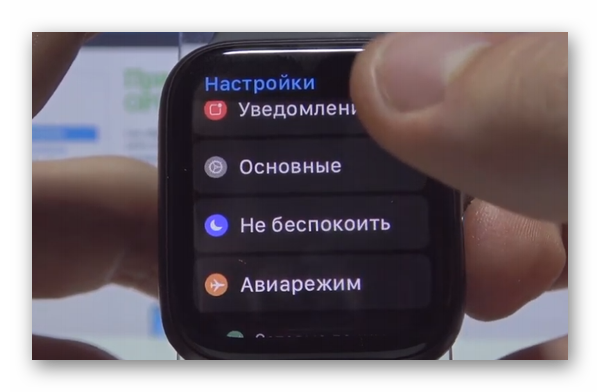
- Снова переходим к нижним пунктам меню и находим «Сброс»;

- На экране появится информация, которую необходимо прочитать перед тем, как сбрасывать параметры часов;
- Подтвердите сброс настроек.
Также в процессе будет необходимо ввести пароль и ещё раз подтверждаем операцию. Через несколько секунд система позволит снова открыть параметры устройства. После чего можно будет повторить попытку подключения часов к iPhone. На этот раз проблем на этапе подключения не должно быть.
Apple Watch не обновляются
Иногда часы не делают попытки обновить прошивку до последней версии. Из-за чего не могут быть подключены к смартфону. Это может быть вызвано несколькими причинами. Одной из которых является отсутствие достаточного количества памяти. Для решения этой проблемы удалите файлы в устройстве, которые могут занимать память. Пакет обновлений может потребовать до 500 мегабайт свободного пространства. Также для подключения умных часов IOS на вашем смартфоне должна быть не ниже 14 версии.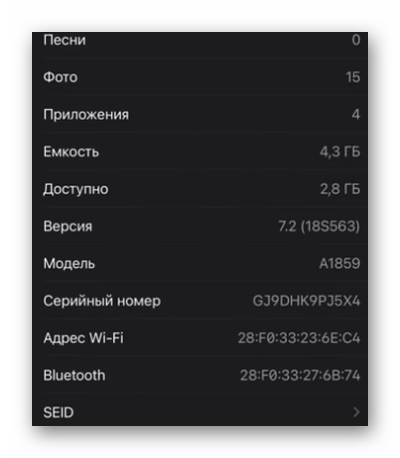
В технических требованиях для сопряжения часов также существует ещё один пункт – iPhone не ниже модели 6S. Во время процесса обновления следует также разблокировать экран часов. Если это требование не было соблюдено, сделайте это и повторите попытку обновления. Если на экране часов заставка «Подготовка обновления» зависла на долгое время, это может значить, что действительно устройство находится на стадии подготовки. Иногда процесс может занимать до нескольких часов времени, в зависимости от размера пакета обновлений.
Другие причины проблем при подключении
Может понадобиться изменить некоторые другие параметры часов перед тем, как подключать их к Айфону. Например, попробуйте сбросить настройки сети и заново настроить в них подключение. Это же можно проделать с Айфоном в качестве профилактики. Перезагрузите устройство после сброса и повторите попытку. Для удачного подключения одного устройства Apple к другому приблизьте их на максимальное расстояние друг к другу.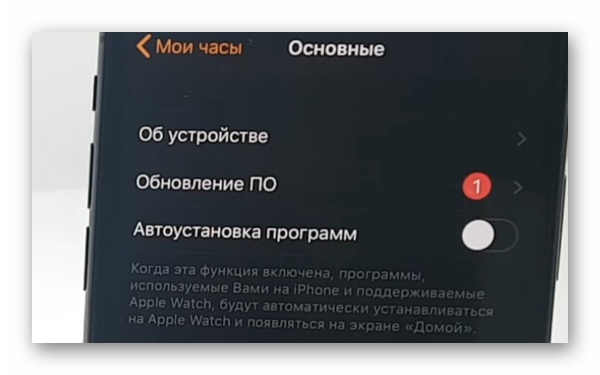
Проверьте указанные системные требования. Возможно вы пытаетесь подключить умные часы к модели телефона, которая не поддерживается. Или в наручном устройстве установлена старая версия IOS, которая нуждается в обновлении.
Видеоинструкция
Посмотрите в видео, что делать, если Apple Watch не подключаются к мобильному телефону Apple и требует загрузку обновлений.

Всем здравствовать! Совсем недавно со мной произошла прелюбопытная история. Всё началось с того, что я:
- Решил «протестировать» новую версию iOS.
- Успешно обновил iPhone.
- «Откопал» старые Apple Watch.
- Благополучно их включил.
- Попробовал создать пару между двумя устройствами.
- И…
Конечно же (Apple, я в тебе даже не сомневался!), у меня ничего не получилось.
Часы радостно попросили обновить их на самую последнюю версию WatchOS — иначе, фиг тебе, Михаил, а не создание пары!
Я не менее радостно подумал
Не хочу обновляться — это долго!
И быстро и решительно нажал на кнопку «Пропустить обновление и закончить установку».

Однако, техника Apple была сильнее.
После нажатия на «Пропустить обновление» происходил разрыв пары и всё начиналось по новой:
- Создание пары.
- Предложение обновить Apple Watch.
- Отказ от обновления.
- Разрыв пары.
- Возврат к пункту №1.
Вывод: без обновления не обойтись.
Ок. Я не гордый — выбрал «Обновить», ввёл данные Apple ID, жмякнул в «Загрузить и установить», подождал… подождал… подождал… Долго ждал!
Но в итоге — результата «ноль»
Нет, что-то там, конечно, какое-то время обновлялось — однако в самом конце обновление «слетает» и всё начинается заново.
Попытавшись несколько раз, я понял: часы таким образом у меня не обновятся — стратегию надо менять. Поэтому, iPhone был отложен в сторону и… всё получилось!
Итак, если у вас никак не обновляются Apple Watch, то:
- Нужно поставить Apple Watch на зарядку.
- Нажать и удерживать колёсико Digital Crown.
- В сплывающем окне (Повторить поиск? Заводские настройки устройства будут восстановлены) выбрать «Сбросить» (Внимание! С часов удалится вся информация!).

- Всё.
После этого можно смело запускать обновление — часы без каких-либо проблем установят новую версию watchOS.
Да, фактически мы выполнили один из вариантов полного сброса настроек часов и таким образом «победили» какую-то программную ошибку, которая явно мешала их обновлению.
Конечно, способ немного «корявый» — мы удаляем абсолютно все данные, но… других выходов Apple нам не предоставила. К сожалению.
Или другие способы победить «проблемное обновление» всё-таки есть? Обязательно расскажите об этом в комментариях — другие читатели (в том числе и автор этих строк) будут вам очень благодарны! Заранее спасибо.
P.S. Инструкция помогла? Остались какие-то вопросы? Хочется поделится личным опытом? Добро пожаловать в комментарии! Всегда рад выслушать, подсказать и, при необходимости, оказать информационную помощь. Пишите!
P.S.S. Ставьте «лайки», жмите на кнопки социальных сетей, подписывайтесь на группу в одноклассниках, добавляйтесь в TikTok, читайте меня в Дзене, чаще гуляйте и берегите себя. Всем спасибо, всех обнял!:)
![]()
Дорогие друзья! Минутка полезной информации:
1. Вступайте в группу ВК — возможно, именно там вы сможете получить всю необходимую вам помощь!
2. Иногда я занимаюсь ерундой (запускаю стрим) — играю в игрушки в прямом эфире. Приходите, буду рад общению!
3. Вы всегда можете кинуть деньги в монитор (поддержать автора). Респект таким людям!
P.S. Моя самая искренняя благодарность (карта *9644, *4550, *0524, *9328, *1619, *6732, *6299, *4889, *1072, *9808, *7501, *6056, *7251, *4949, *6339, *6715, *4037, *2227, *8877, *7872, *5193, *0061, *7354, *6622, *9273, *5012, *1962, *1687 + перевод *8953, *2735, *2760 + без реквизитов (24.10.2021 в 18.34; 10.12.2021 в 00.31)) — очень приятно!
Последние обновления системного программного обеспечения для Apple Watch включают множество дополнительных функций, улучшений безопасности и исправлений ошибок. Если вы хотите максимально эффективно использовать устройство watchOS, обновляйте его.
Однако известно, что обновления Apple Watch полностью останавливаются на этапах «Загрузка», «Подготовка» или «Проверка». Когда ваши Apple Watch застревают на обновлениях, работа над решениями, приведенными ниже, скорее всего, снова будет сдвинута с мертвой точки.
- Подожди!
- Проверьте статус Wi-Fi и Bluetooth
- Проверьте статус Wi-Fi и Bluetooth на iPhone
- Проверьте настройки Wi-Fi и Bluetooth на Apple Watch.
- Подключите Apple Watch к зарядному устройству
- Держите iPhone и смотрите в пределах досягаемости
- Принудительно закройте и перезапустите приложение Watch
- Удалите файл обновления watchOS и попробуйте еще раз
- Удалите файл обновления с помощью приложения Watch на iPhone.
- Удалите файлы обновлений с помощью Apple Watch
- Riavia iPhone и Apple Watch
- Перезагрузите iPhone
- Riavia Apple Watch
- Освободите место для хранения на Apple Watch
- Обновите iPhone
- Обновление напрямую с Apple Watch
- Рипристина Apple Watch
- Apple Watch обновлены
1. Подождите!
Обновления Apple Watch довольно малы по сравнению с обновлениями для iPhone и Mac, но они все равно занимают смехотворно много времени. Лучше подождать хотя бы час, прежде чем думать о худшем. Чтобы избежать длительного времени обновления, обязательно устанавливайте будущие обновления watchOS в одночасье.
Если вы пытаетесь обновить свои Apple Watch сразу после крупного выпуска watchOS, вы также столкнетесь с очень низкой скоростью загрузки из-за перегрузки сервера. Итак, опять же, терпение помогает.
2. Проверьте статус Wi-Fi и Bluetooth.
Ваш iPhone и Apple Watch должны иметь доступ как к Wi-Fi, так и к Bluetooth. В противном случае обновления watchOS могут зависнуть или выйти из строя.
Проверьте статус Wi-Fi и Bluetooth на iPhone
Откройте Центр управления iPhone, проведя вниз от правого верхнего угла экрана (или снизу вверх, если вы используете iPhone с Touch ID). Значки Wi-Fi и Bluetooth должны быть включены и активны. Если нет, включите их.
Проверьте настройки Wi-Fi и Bluetooth на Apple Watch.
Нажмите на цифровую корону Apple Watch и выберите «Настройки». Затем прокрутите вниз и погрузитесь в разделы Wi-Fi и Bluetooth. Убедитесь, что переключатели рядом с Wi-Fi и Bluetooth включены.
В процессе обновления необходимо подключить Apple Watch к магнитному зарядному устройству. Также он должен иметь уровень заряда не менее 50%. В противном случае приложение Watch на вашем iPhone не запустит обновление.
4. Держите iPhone и смотрите в пределах досягаемости.
В идеале во время обновления iPhone и Apple Watch должны находиться рядом друг с другом. В противном случае проблемы связи между устройствами могут вызвать ненужные задержки, пока приложение iPhone Watch загружает, готовит или проверяет обновление.
5. Принудительно закройте и перезапустите приложение Watch.
Принудительный выход и перезапуск приложения Watch на вашем iPhone — еще один способ исправить зависшее обновление watchOS.
Начните с смахивания вверх от нижней части экрана iPhone (или дважды щелкните кнопку «Домой» на iPhone с Touch ID), чтобы открыть переключатель приложений. Затем нажмите и удерживайте вкладку «Часы» и перетащите ее в верхнюю часть экрана, чтобы принудительно закрыть.
Затем коснитесь значка часов на главном экране iPhone, чтобы перезапустить приложение Watch. Это должно привести к возобновлению обновления с того места, где оно было остановлено.
6. Удалите файл обновления watchOS и попробуйте еще раз.
Частично загруженный и поврежденный файл обновления системного программного обеспечения watchOS также может вызвать замедление работы и другие проблемы. Удаление должно заставить приложение iPhone Watch повторно загрузить новую копию с серверов Apple.
- Удалите файл обновления с помощью приложения Watch на iPhone.
- Откройте приложение iPhone Watch и выберите «Общие»> «Использование»> «Обновление программного обеспечения».
- Затем нажмите «Удалить», чтобы удалить файл обновления watchOS.
- Вернитесь на экран «Общие» и нажмите «Обновление программного обеспечения»> «Загрузить и установить», чтобы повторно загрузить обновление.
- Удалите файлы обновлений с помощью Apple Watch
Нажмите на цифровую корону Apple Watch и нажмите «Настройки»> «Использование»> «Обновление программного обеспечения». Затем нажмите «Удалить», чтобы удалить файл обновления watchOS.
7. Riavia iPhone и Apple Watch
Если обновление watchOS продолжает давать сбой во время этапов «Загрузка», «Подготовка» или «Проверка», попробуйте перезагрузить iPhone и Apple Watch. Надеюсь, это должно исправить любые незначительные проблемы, связанные с программным обеспечением на обоих устройствах.
Перезагрузите iPhone
Перейдите в «Настройки»> «Общие» и выберите «Выключить». Затем перетащите значок питания вправо, чтобы выключить iPhone. Подождите 30 секунд и удерживайте боковую кнопку, чтобы перезагрузить устройство iOS.
Riavia Apple Watch
Предупреждение: не перезагружайте Apple Watch, если установка обновления уже началась.
- Нажмите и удерживайте боковую кнопку и перетащите значок питания вправо, чтобы выключить Apple Watch.
- Подождите 30 секунд и удерживайте боковую кнопку, чтобы перезапустить устройство watchOS.
8. Освободите место для хранения на Apple Watch.
Даже Apple Watch, опасно близкие к тому, чтобы не хватить памяти, может привести к зависанию обновлений, поэтому удалите некоторые носители и приложения и повторите попытку. Вот полное руководство по освобождению места на Apple Watch.
9. Обновите iPhone.
Последние версии системного программного обеспечения iPhone обычно устраняют известные ошибки и системные конфликты, которые не позволяют устройству обновлять Apple Watch.
Начните с перехода в «Настройки»> «Основные»> «Обновление программного обеспечения». Затем нажмите «Загрузить и установить», чтобы применить ожидающие обновления iOS. После завершения обновления iPhone попробуйте обновить Apple Watch еще раз.
10. Обновите напрямую с помощью Apple Watch.
Если ваши Apple Watch работают под управлением watchOS 6.0 или более поздней версии, вы можете обновить их напрямую, не полагаясь на приложение для часов iPhone.
Начните с смахивания вверх от нижней части экрана Apple Watch, чтобы открыть Центр управления. Затем коснитесь и удерживайте значок Wi-Fi, чтобы подключиться к доступной сети Wi-Fi.
Для этого перейдите в «Настройки»> «Основные»> «Обновление программного обеспечения» и дождитесь, пока Apple Watch выполнит поиск доступных обновлений. Затем прокрутите вниз и коснитесь «Загрузить и установить».
Убедитесь, что вы подключили Apple Watch к зарядному устройству на протяжении всего процесса обновления.
11. Ripristina Apple Watch.
Сброс Apple Watch до заводских настроек — это окончательное решение для исправления любых поврежденных конфигураций или других основных проблем, связанных с зависшими обновлениями wachOS. Процедура стирает все личные данные, но также заранее создает резервную копию на сопряженном iPhone.
Откройте приложение iPhone Watch, выберите «Все часы» и коснитесь значка «Информация» рядом с Apple Watch. Затем нажмите «Разорвать пару с Apple Watch», чтобы выполнить резервное копирование, разорвать пару и сбросить Apple Watch.
Подробные пошаговые инструкции см. Здесь полное руководство по сбросу Apple Watch. Итак, попробуйте новое обновление после повторного подключения устройства watchOS к вашему iPhone.
Apple Watch обновлены
Надеюсь, вышеуказанные исправления должны позволить вам обновить Apple Watch до последней версии watchOS.
Однако, если вы по-прежнему обнаруживаете, что ваши Apple Watch зависают при обновлении или если на этапе установки происходит сбой (например, на Apple Watch постоянно отображается логотип Apple), вам необходимо обратиться за помощью к Apple. Лучшее решение — записаться на прием в ближайший Genius Bar.
Содержание
- 1 Устранение ошибок обновления Apple watchOS
- 1.1 Первое решение: перезагрузите Apple Watch (программный сброс / принудительный перезапуск).
- 1.2 Второе решение: перезагрузите / программно перезагрузите ваш спаренный iPhone.
- 1.3 Третье решение: отключите ограничения на вашем iPhone.
- 1.4 Четвертое решение: обновите беспроводные соединения, чтобы исправить ошибку обновления Apple WatchOS.
- 1.5 Пятое решение: удалите все бета-профили watchOS или семя разработчика с вашего устройства.
- 1.6 Шестое решение: сброс сетевых настроек на Apple Watch и телефоне.
- 1.7 Все еще не можете обновить Apple Watch 4 WatchOS до последней версии?
- 1.8 Связаться с нами
В этом посте рассказывается о возможных решениях, связанных с ошибкой обновления watchOS на Apple Watch 4. Обратитесь к этому руководству, если не можете обновить свои Apple Watch.
Этот пост посвящен проблеме с Apple Watch 4, которая не будет обновляться, и скорее получит ошибку обновления watchOS. Это должно послужить открытой ссылкой для всех тех, кому нужна помощь в обновлении тех же Apple Watch до последней доступной версии watchOS. Вы уверены, что для вашего Apple Watch 4 доступна новая версия watchOS, но по какой-то причине она не будет обновляться. Читайте дальше, чтобы узнать, почему возникают подобные проблемы и что делать, чтобы обновление Apple Watch 4 было успешным.
Прежде чем двигаться дальше, если у вас есть проблемы со своими умными часами и вы пытаетесь найти решение для них, посетите нашу страницу устранения неполадок Apple Watch 4, поскольку мы уже рассмотрели некоторые из наиболее распространенных проблем с этим устройством. Найдите проблемы, которые похожи на ваши, и не стесняйтесь использовать наши решения. Если вам нужна дополнительная помощь, заполните нашу анкету, чтобы мы могли помочь вам.
Проблемы с загрузкой и установкой обновлений обычно возникают из-за проблем с сетевым подключением, а также из-за неправильных настроек на принимающих устройствах. Кроме того, в некоторых случаях происходит сбой обновления устройства из-за некоторых временных сбоев, недоступности сервера обновлений и проблем, связанных с учетной записью. Проблемы с памятью, например, когда принимающему устройству не хватает памяти, также рассматриваются среди основных причин. Как правило, это атрибуты, связанные с программным обеспечением, и поэтому их можно исправить дома, используя некоторые применимые обходные пути.
Также убедитесь, что ваши часы Apple Watch заряжены не менее чем на 50 процентов, в противном случае подключите их к зарядному устройству во время обновления.
Если вы готовы к устранению неполадок, попробуйте выполнить каждый из этих последующих способов, чтобы исправить ошибки обновления watchOS, с которыми вы сталкиваетесь при обновлении Apple Watch 4 через iPhone.
Первое решение: перезагрузите Apple Watch (программный сброс / принудительный перезапуск).
Опять же, это может быть небольшая ошибка на Apple Watch, которая часто имеет дело с простым перезапуском. Если вы этого еще не сделали, рассмотрите возможность мягкого сброса в качестве первого потенциального решения, которое можно попробовать. Вот как можно выполнить программный сброс или перезапустить Apple Watch 4, который не будет обновляться.
- Нажмите и удерживайте боковую кнопку в течение нескольких секунд, пока не появится слайдер выключения питания.
- Перетащите ползунок выключения питания, чтобы выключить часы.
- Через 30 секунд нажмите и удерживайте боковую кнопку на часах, а затем отпустите ее, когда появится логотип Apple.
Если кажется, что ваши Apple Watch застряли на экране загрузки или обновления WatchOS, вам нужно сделать принудительный перезапуск. Просто следуйте этим шагам:
- Нажмите и удерживайте боковую кнопку и цифровую корону на часах около 10 секунд.
- Затем отпустите кнопки, когда на дисплее часов появится логотип Apple.
Дождитесь, пока ваши часы снова подключатся к Wi-Fi, и как только они будут готовы, попробуйте обновить watchOS через iPhone.
Второе решение: перезагрузите / программно перезагрузите ваш спаренный iPhone.
Ваш iPhone может также потребовать перезагрузки, чтобы устранить любые поврежденные временные файлы обновления, которые вызвали конфликты с вашей недавней попыткой обновления. Чтобы выполнить программный сброс последующих айфонов, просто выполните следующие действия:
- Нажмите и удерживайте верхнюю кнопку и любую кнопку громкости, пока не появится слайдер выключения питания.
- Перетащите ползунок, чтобы полностью отключить устройство.
- Через 30 секунд снова нажмите и удерживайте верхнюю кнопку, пока не появится логотип Apple.
Как только ваш телефон загрузится, подключитесь к Wi-Fi и повторите попытку загрузки обновления watchOS для Apple Watch 4. Убедитесь, что часы включены и достаточно заряжены.
Третье решение: отключите ограничения на вашем iPhone.
Ограничения на вашем iPhone также могут запрещать обновления программного обеспечения. Чтобы убедиться, что это не мешает вашему iPhone загружать файл обновления watchOS для Apple Watch 4, отключите ограничения в настройках iPhone. Просто следуйте этим шагам:
- Нажмите «Настройки» на главном экране.
- Выберите время экрана.
- Нажмите, чтобы выключить переключатель рядом с Контентом Ограничения конфиденциальности.
Попробуйте загрузить обновление watchOS, пока на вашем iPhone отключены ограничения, и посмотрите, работает ли оно уже.
Как настроить Apple Watch 4
Четвертое решение: обновите беспроводные соединения, чтобы исправить ошибку обновления Apple WatchOS.
Необходимо также тщательно изучить интернет-соединение на Apple Watch 4 и iPhone, чтобы убедиться, что оно не вызывает ошибку обновления watchOS, которую вы получаете. Подобные ошибки обновления также могут быть вызваны случайными проблемами подключения к Интернету, от медленного просмотра до прерывистого или вообще без подключения к Интернету. Таким образом, вы должны работать над этими атрибутами тоже. Существуют различные способы обновления интернет-соединения на вашем iPhone и Apple Watch.
Чтобы обновить подключение к Интернету на вашем iPhone через переключатель Wi-Fi, просто выполните следующие действия:
- Перейти к настройкам.
- Прокрутите и выберите меню Wi-Fi.
- Затем переключите переключатель Wi-Fi, чтобы отключить функцию.
- Через несколько секунд включите переключатель Wi-Fi, чтобы снова включить его.
Чтобы обновить подключение к Интернету и Bluetooth на iPhone через переключатель «Режим полета», выполните следующие действия.
- На главном экране нажмите «Настройки».
- Прокрутите и выберите меню «Режим полета».
- Переключите переключатель режима полета, чтобы включить его. Это одновременно отключит все беспроводные функции вашего iPad или iPhone.
- Пока включен режим полета, перезагрузите устройство и выполните программный сброс устройства.
- После перезагрузки телефона вернитесь в меню «Настройки» -> «Режим полета», чтобы снова выключить переключатель «Режим полета».
Обязательно включите Wi-Fi, чтобы подключиться к сети Wi-Fi, использовать онлайн-сервисы и загружать доступные обновления.
На Apple Watch 4 вы также можете обновить интернет-сервисы, используя настройки Wi-Fi и Airplane Mode.
Включение / выключение Wi-Fi на Apple Watch 4:
- Для начала откройте приложения «Настройки» на Apple Watch.
- Затем нажмите Wi-Fi, чтобы включить его, если он отключен. Ваши часы начнут поиск доступных сетей.
- Нажмите, чтобы выбрать сеть Wi-Fi, к которой вы хотите присоединиться. Обратите внимание, что ваши Apple Watch могут подключаться только к беспроводной сети 2,4 ГГц. Поэтому убедитесь, что он совместим с вашей сетью Wi-Fi. Чтобы быть более точным, сеть Wi-Fi должна быть 802.11b / g / n 2,4 ГГц. Вы узнаете, успешно ли подключены ваши Apple Watch, если увидите значок Wi-Fi, выделенный в Центре управления.
- При появлении запроса введите сетевой пароль.
Вы можете использовать Scribble для ввода текста на Apple Watch, используя палец вместо клавиатуры. Просто нажмите Scribble, а затем введите текст в соответствующем текстовом поле / поле. Чтобы выбрать интеллектуальный текст, просто включите цифровую корону.
Включение / выключение режима полета на Apple Watch 4:
- Нажмите и удерживайте нижнюю часть экрана на Apple Watch 4, пока не запустится Центр управления.
- Затем проведите пальцем вверх и коснитесь значка «Режим полета», чтобы включить эту функцию.
- Пока включен режим полета, выключите часы.
- Примерно через 30 секунд снова включите часы, а затем переключите переключатель режима полета, чтобы снова отключить функцию.
Режим полета также можно включить через меню настроек Apple Watch 4. Просто выполните следующие действия:
- На главном экране нажмите «Настройки».
- Выберите «Режим полета», затем нажмите, чтобы включить его. Беспроводные функции, включая соединения Bluetooth и Wi-Fi, будут отключены.
- Через 30 секунд снова переключите режим полета, чтобы отключить его.
- Снова включите Wi-Fi и дайте вашим часам подключиться к сети Wi-Fi.
После повторного подключения вернитесь к своему iPhone и повторите загрузку и установку последнего обновления watchOS для Apple Watch 4.
Пятое решение: удалите все бета-профили watchOS или семя разработчика с вашего устройства.
Возможно, вы уже загрузили некоторые сегменты или бета-профили обновления watchOS, и оно не было завершено или повреждено. Если это именно то, что произошло, вам нужно будет удалить поврежденный сегмент, чтобы обновить весь файл обновления watchOS. Чтобы просмотреть и удалить любые бета-профили watchOS, выполните следующие действия:
- Перейдите на свой iPhone, чтобы начать.
- На главном экране iPhone нажмите «Настройки».
- Нажмите Общие.
- Выберите iPhone Storage, чтобы просмотреть все сохраненные файлы и содержимое на вашем устройстве.
- Найдите в списке файл для загрузки watchOS и нажмите на него, чтобы выбрать его.
- Нажмите на опцию Удалить обновление.
- Затем подтвердите, что вы хотите удалить выбранный файл.
После удаления файла обновления watchOS перезагрузите iPhone (программный сброс), чтобы выгрузить кеш из внутренней памяти. Затем повторите попытку загрузки последней версии watchOS для Apple Watch 4 и посмотрите, успешно ли она уже установлена. Если вы по-прежнему получаете ошибку обновления watchOS, вам необходимо устранить неполадки и исключить другие факторы.
Шестое решение: сброс сетевых настроек на Apple Watch и телефоне.
Ошибки обновления, вызванные неправильной конфигурацией сети или неправильными настройками сети на Apple Watch и его сопряженном iPhone, также являются одними из следующих факторов, которые следует исключить, если предыдущие методы не дали положительных результатов. Чтобы исправить ошибки, связанные с сетью, может помочь сброс настроек сети на телефоне и часах. Вот что вы должны сделать тогда:
- Нажмите «Настройки» на главном экране Apple Watch.
- Нажмите Общие.
- Прокрутите вниз до дна, затем нажмите «Сброс» из указанных параметров.
- Нажмите «Сброс», затем выберите параметр «Сбросить настройки сети».
Выполните те же шаги, чтобы сбросить настройки сети на вашем iPhone и устранить случайные сетевые сбои, которые могли бы остановить ваш iPhone от загрузки и установки последнего обновления watchOS для ваших Apple Watch 4. Обязательно подключите ваш iPhone к Wi-Fi после сброса чтобы вернуться в Интернет и использовать онлайн-приложения и услуги.
Как исправить проблемы с подключением Apple Watch 4 по Bluetooth
Все еще не можете обновить Apple Watch 4 WatchOS до последней версии?
Если ваши Apple Watch 4 по-прежнему не будут обновляться после выполнения всех вышеперечисленных решений, значит, проблема с сервером обновлений. Возможно, сервер обновлений в настоящее время недоступен из-за некоторых технических трудностей, таких как перебои в сети. Или, может быть, сервер обновлений просто перегружен, поэтому ваш запрос на обновление удерживается в следующей очереди. Вы можете проверить все эти возможности, связавшись со своим оператором или службой поддержки Apple.
Если вы подозреваете, что проблема связана со сложными системными ошибками на самом iPhone или Apple Watch 4, вы можете также рассмотреть возможность сброса настроек. Вы можете стереть iPhone и Apple Watch 4, а затем восстановить заводские настройки по умолчанию, чтобы настроить все как новое. Обязательно сделайте резервную копию всех важных данных из хранилища iPhone, так как они также будут удалены в процессе. Вы можете создавать резервные копии в iCloud или iTunes, как вам больше нравится.
Связаться с нами
Мы стремимся помочь нашим читателям решить проблемы с их телефонами, а также научиться правильно использовать их устройства. Так что, если у вас есть другие проблемы, вы можете посетить нашу страницу устранения неполадок, чтобы вы могли самостоятельно проверить статьи, которые мы уже опубликовали, которые содержат решения общих проблем iOS. Кроме того, мы создаем видео, чтобы продемонстрировать, как все делается на вашем телефоне. Посетите наш канал Youtube и подпишитесь на него. Благодарю.
Оцените статью!
Все цифровые продукты компании Apple могут быть объединены в один «организм» и работать совместно. Но в определённых ситуациях возникают проблемы. Почему не подключаются Apple Watch к Айфону, а вместо этого требуют обновления – сейчас расскажем, что с этим делать.
Содержание
- Как подключить Айфон к часам Apple
- Что делать, если Apple Watch не подключаются к Айфону?
- Сброс настроек Apple Watch
- Apple Watch не обновляются
- Другие причины проблем при подключении
- Видеоинструкция
Как подключить Айфон к часам Apple
Для объединения двух устройств Apple важно, чтобы их аккумуляторы были заряжены минимум на 50%. Этим мы обезопасим оба устройства от сложных ситуаций, когда в процессе одно из них разряжается и зависает. На телефоне необходимо найти и запустить приложение Apple Watch.
- Включите часы, и на их экране появится серая масса, которую нужно просканировать Айоном;
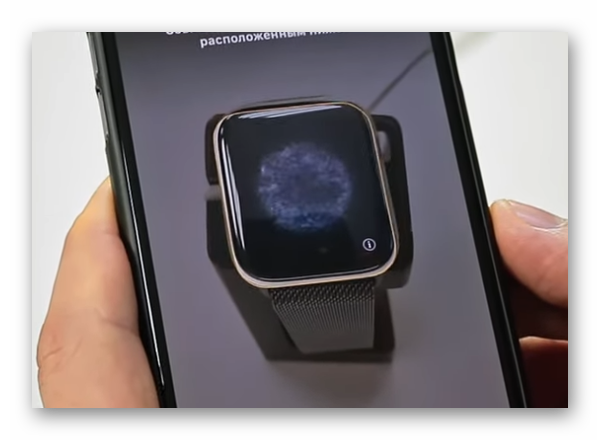
- Наведите объектив камеры и дождитесь завершения;

- Выберите один из двух типов подключения: настроить как новые или восстановить из резервной копии. Если вы добавляете часы впервые, выберите «Как новые».

Если вы уже ранее подключали часы, вы можете продолжить быструю настройку. И через несколько секунд уже можно пользоваться двумя устройствами. Для подключения нового устройства процесс продолжится. Нужно будет ввести код пароль, настроить Apple Pay и другие параметры. Некоторые из них пользователь может пропустить, если не считает их необходимыми.
Читайте также: звук для удаления воды из динамиков.
Что делать, если Apple Watch не подключаются к Айфону?
Распространённой проблемой при сопряжении устройств Apple является отказ iPhone продолжать настройку. Причиной этому могут быть различные несовместимости в прошивках. Чаще всего проблема появляется на телефоне старых моделей, несмотря на то, что в них прошивка IOS была обновлена до последней 14 версии. Исправляется это установкой на обоих устройствах английского языка и региона США.
- В смартфоне откройте настройки и выберите свой Apple ID;
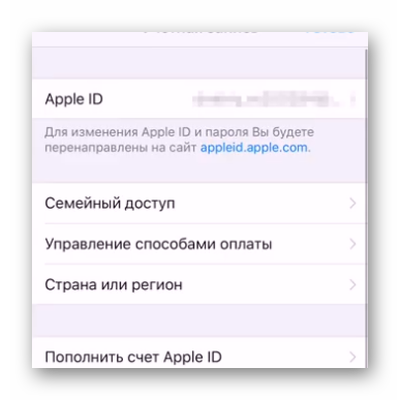
- Нажмите на пункт «Просмотреть Apple ID»;
- Выберите пункт «Страна и регион»;
- В списке найдите США. Страны расположены в алфавитном порядке.
На умных часах достаточно выбрать английский язык. Для этого перейдите в настройки часов и найдите соответствующий параметр. Попробуйте повторить попытку подключения часов к мобильному телефону.
Это интересно: как записать видео с экрана телефона Android и iPhone.
Сброс настроек Apple Watch
Если часы не подключаются к iPhone и требуют обновления, может помочь сброс настроек. После чего система попытается автоматически найти и установить все необходимые дополнения. Этот способ также будет полезен в тех случаях, когда с часами происходят сбои другого характера. Включить настройки по умолчанию. Можно следующим образом:
- В меню находим и выбираем пункт «Настройки»;

- Листаем список вниз и находим «Основные настройки»;
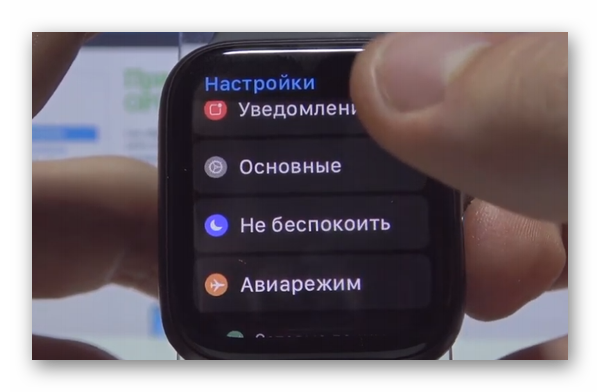
- Снова переходим к нижним пунктам меню и находим «Сброс»;

- На экране появится информация, которую необходимо прочитать перед тем, как сбрасывать параметры часов;
- Подтвердите сброс настроек.
Также в процессе будет необходимо ввести пароль и ещё раз подтверждаем операцию. Через несколько секунд система позволит снова открыть параметры устройства. После чего можно будет повторить попытку подключения часов к iPhone. На этот раз проблем на этапе подключения не должно быть.
Apple Watch не обновляются
Иногда часы не делают попытки обновить прошивку до последней версии. Из-за чего не могут быть подключены к смартфону. Это может быть вызвано несколькими причинами. Одной из которых является отсутствие достаточного количества памяти. Для решения этой проблемы удалите файлы в устройстве, которые могут занимать память. Пакет обновлений может потребовать до 500 мегабайт свободного пространства. Также для подключения умных часов IOS на вашем смартфоне должна быть не ниже 14 версии.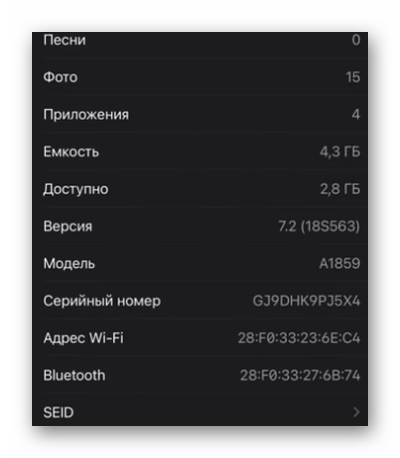
В технических требованиях для сопряжения часов также существует ещё один пункт – iPhone не ниже модели 6S. Во время процесса обновления следует также разблокировать экран часов. Если это требование не было соблюдено, сделайте это и повторите попытку обновления. Если на экране часов заставка «Подготовка обновления» зависла на долгое время, это может значить, что действительно устройство находится на стадии подготовки. Иногда процесс может занимать до нескольких часов времени, в зависимости от размера пакета обновлений.
Другие причины проблем при подключении
Может понадобиться изменить некоторые другие параметры часов перед тем, как подключать их к Айфону. Например, попробуйте сбросить настройки сети и заново настроить в них подключение. Это же можно проделать с Айфоном в качестве профилактики. Перезагрузите устройство после сброса и повторите попытку. Для удачного подключения одного устройства Apple к другому приблизьте их на максимальное расстояние друг к другу.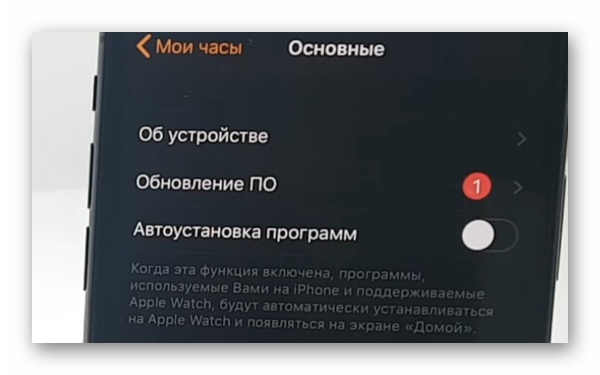
Проверьте указанные системные требования. Возможно вы пытаетесь подключить умные часы к модели телефона, которая не поддерживается. Или в наручном устройстве установлена старая версия IOS, которая нуждается в обновлении.
Видеоинструкция
Посмотрите в видео, что делать, если Apple Watch не подключаются к мобильному телефону Apple и требует загрузку обновлений.

Всем здравствовать! Совсем недавно со мной произошла прелюбопытная история. Всё началось с того, что я:
- Решил «протестировать» новую версию iOS.
- Успешно обновил iPhone.
- «Откопал» старые Apple Watch.
- Благополучно их включил.
- Попробовал создать пару между двумя устройствами.
- И…
Конечно же (Apple, я в тебе даже не сомневался!), у меня ничего не получилось.
Часы радостно попросили обновить их на самую последнюю версию WatchOS — иначе, фиг тебе, Михаил, а не создание пары!
Я не менее радостно подумал
Не хочу обновляться — это долго!
И быстро и решительно нажал на кнопку «Пропустить обновление и закончить установку».

Однако, техника Apple была сильнее.
После нажатия на «Пропустить обновление» происходил разрыв пары и всё начиналось по новой:
- Создание пары.
- Предложение обновить Apple Watch.
- Отказ от обновления.
- Разрыв пары.
- Возврат к пункту №1.
Вывод: без обновления не обойтись.
Ок. Я не гордый — выбрал «Обновить», ввёл данные Apple ID, жмякнул в «Загрузить и установить», подождал… подождал… подождал… Долго ждал!
Но в итоге — результата «ноль»
Нет, что-то там, конечно, какое-то время обновлялось — однако в самом конце обновление «слетает» и всё начинается заново.
Попытавшись несколько раз, я понял: часы таким образом у меня не обновятся — стратегию надо менять. Поэтому, iPhone был отложен в сторону и… всё получилось!
Итак, если у вас никак не обновляются Apple Watch, то:
- Нужно поставить Apple Watch на зарядку.
- Нажать и удерживать колёсико Digital Crown.
- В сплывающем окне (Повторить поиск? Заводские настройки устройства будут восстановлены) выбрать «Сбросить» (Внимание! С часов удалится вся информация!).

- Всё.
После этого можно смело запускать обновление — часы без каких-либо проблем установят новую версию watchOS.
Да, фактически мы выполнили один из вариантов полного сброса настроек часов и таким образом «победили» какую-то программную ошибку, которая явно мешала их обновлению.
Конечно, способ немного «корявый» — мы удаляем абсолютно все данные, но… других выходов Apple нам не предоставила. К сожалению.
Или другие способы победить «проблемное обновление» всё-таки есть? Обязательно расскажите об этом в комментариях — другие читатели (в том числе и автор этих строк) будут вам очень благодарны! Заранее спасибо.
P.S. Инструкция помогла? Остались какие-то вопросы? Хочется поделится личным опытом? Добро пожаловать в комментарии! Всегда рад выслушать, подсказать и, при необходимости, оказать информационную помощь. Пишите!
P.S.S. Ставьте «лайки», жмите на кнопки социальных сетей, подписывайтесь на группу в одноклассниках, добавляйтесь в TikTok, читайте меня в Дзене, чаще гуляйте и берегите себя. Всем спасибо, всех обнял!:)
![]()
Дорогие друзья! Минутка полезной информации:
1. Вступайте в группу ВК — возможно, именно там вы сможете получить всю необходимую вам помощь!
2. Иногда я занимаюсь ерундой (запускаю стрим) — играю в игрушки в прямом эфире. Приходите, буду рад общению!
3. Вы всегда можете кинуть деньги в монитор (поддержать автора). Респект таким людям!
P.S. Моя самая искренняя благодарность (карта *9644, *4550, *0524, *9328, *1619, *6732, *6299, *4889, *1072, *9808, *7501, *6056, *7251, *4949, *6339, *6715, *4037, *2227, *8877, *7872, *5193, *0061, *7354, *6622, *9273, *5012, *1962, *1687 + перевод *8953, *2735, *2760 + без реквизитов (24.10.2021 в 18:34; 10.12.2021 в 00:31; 16.02.2023 в 10:32; 21.05.2023 в 16:56; 01.06.2023 в 02:08)) — очень приятно!
Устанавливать системные обновления на Apple Watch нужно для того, чтобы пользоваться новыми функциями и защитить себя от багов. Обычно обновление происходит без всяких проблем. Если же у вас не получается установить обновление на Apple Watch, мы постараемся помочь вам решить эту проблему.

- Типы ошибок при обновлении Apple Watch
- 1. Проверьте совместимость Apple Watch
- 2. Проверьте совместимость iPhone
- 3. Включите Wi-Fi и Bluetooth
- 4. Используйте авиарежим
- 5. Расположите iPhone и Apple Watch рядом
- 6. Зарядите Apple Watch на 50%
- 7. Освободите память своих Apple Watch
- 8. Не закрывайте приложение Apple Watch
- 9. Перезагрузите iPhone, Apple Watch и роутер Wi-Fi
- 10. Отключите VPN
- 11. Проверьте состояние системы
- 12. Сбросьте настройки сети iPhone
- 13. Другие решения
- 14. Сброс Apple Watch
- Как узнать, какой процент обновления уже загружен?
- Как долго обновляются Apple Watch?
- Долгая подготовка обновления?
- Можно ли обновить Apple Watch без iPhone?
Вот какие ошибки могут возникать при попытке обновить систему Apple Watch:
- Не удалось установить обновление – Возникла ошибка в процессе обновления.

- Сбой обновления ПО – Возникла ошибка в процессе скачивания новой версии watchOS на Apple Watch.

- Создайте пару – Убедитесь, что на вашем iPhone включены Wi-Fi и Bluetooth.

- Установка приостановлена – Для установки обновления Apple Watch должны быть подключены к зарядке и заряжены минимум на 50%.

Иногда само сообщение об ошибке объясняет, что следует сделать. Например, зарядить Apple Watch или подключиться к Wi-Fi и Bluetooth. Иногда никакого объяснения нет.
Теперь расскажем о том, что можно сделать, чтобы решить проблему.
1. Проверьте совместимость Apple Watch
Первым делом нужно убедиться, что ваша модель Apple Watch поддерживает новую версию watchOS. Проверить это можно на сайте Apple в самом низу страницы. Текущая версия watchOS 8 поддерживает Apple Watch Series 3 и новее.
2. Проверьте совместимость iPhone
Ваш iPhone тоже должен поддерживать установку новой версии watchOS. Текущая watchOS 8 требует наличия iPhone 6s и новее с iOS 15 и новее. Если ваш iPhone не подходит под эти критерии, то вы не сможете обновить свои Apple Watch.
Узнать версию iOS на своём iPhone можно через «Настройки» > «Основные» > «Об этом устройстве».
3. Включите Wi-Fi и Bluetooth
Зайдите в настройки iPhone и убедитесь, что на смартфоне включены Wi-Fi и Bluetooth. Теперь откройте пункт управления Apple Watch свайпом вверх по циферблату. Если значок Wi-Fi не синий, коснитесь его.
Чтобы скачать обновление watchOS, подключите свой iPhone к стабильной сети Wi-Fi. Мобильный интернет использовать не следует.
Если вы устанавливаете обновление через сами Apple Watch, подключите к Wi-Fi сами часы. Откройте пункт управления и проверьте, чтобы вверху был маленький значок Wi-Fi. Когда Apple Watch подключены к iPhone, отображается маленький значок смартфона. В обоих случаях у вас должно получиться обновить Apple Watch.

4. Используйте авиарежим
Авиарежим отключает на устройствах Wi-Fi и Bluetooth. Попробуйте включить и выключить авиарежим на обоих устройствах.
- На iPhone: «Настройки»> «Авиарежим».
- На Apple Watch: откройте пункт управления и нажмите значок авиарежима. Подождите 15 секунд и нажмите значок ещё раз.

5. Расположите iPhone и Apple Watch рядом
Если вы устанавливаете обновление через приложение Apple Watch на iPhone, то расположите смартфон рядом со смарт-часами.
6. Зарядите Apple Watch на 50%
Чтобы установить обновление на Apple Watch, их нужно зарядить минимум на 50% и подключить к зарядке. Если не соблюсти оба условия, то установить обновление не получится.
7. Освободите память своих Apple Watch
Для успешной установки обновления watchOS на смарт-часах должно быть достаточно свободной памяти. Сколько именно нужно памяти – зависит от версии watchOS. Если обновление незначительное, то потребует всего несколько сотен Мб свободной памяти. Чем серьёзнее обновление, тем больше памяти нужно.
У нас есть статья о том, как освободить память на Apple Watch.
8. Не закрывайте приложение Apple Watch
Пока ваш iPhone скачивает, готовит и устанавливает обновление на Apple Watch, нельзя закрывать приложение Apple Watch. Мы рекомендуем даже его не сворачивать. Оставьте свой iPhone на некоторое время, чтобы он спокойно завершил обновление.
Если обновление зависло или вообще не запускается, можете принудительно закрыть приложение, перезагрузить устройства и попытаться заново.
9. Перезагрузите iPhone, Apple Watch и роутер Wi-Fi
Если ничего так и не помогло, отключите свой iPhone и Apple Watch. Подождите минуту и снова их включите. Сделайте то же самое со своим Wi-Fi роутером.
10. Отключите VPN
У вас на iPhone включен VPN? Его следует отключить. Если VPN активен для роутера, тоже его отключите.
11. Проверьте состояние системы
Зайдите на этот сайт и убедитесь, что рядом с пунктами App Store, Apple ID, «Учётная запись iCloud», «Резервное копирование в iCloud», «Активация устройств с iOS» отображаются зелёные точки. Если есть проблемы, то точка будет жёлтой или красной. В таком случае остаётся только ждать.
12. Сбросьте настройки сети iPhone
На iPhone зайдите в «Настройки» > «Основные» > «Сброс» и выберите «Сбросить настройки сети».
После этого подключите свой iPhone к Wi-Fi и попытайтесь установить обновление ещё раз.
13. Другие решения
- Если ваши Apple Watch зарегистрированы в программе бета-тестирования, удалите с них бета-профиль и перезагрузите.
- Попробуйте выйти из учётной записи Apple ID, перезагрузите свой iPhone и Apple Watch, а затем заново зайдите в Apple ID.
- Измените страну iPhone через «Настройки» > «Основные» > «Язык и регион». Поменяв страну на другую, попробуйте обновить свои Apple Watch. После этого не забудьте переключиться на свою страну.
14. Сброс Apple Watch
Если ничего так и не помогло, придётся начинать с нуля. Вам нужно отвязать Apple Watch от своего iPhone, что их полностью сбросит. После этого смарт-часы нужно будет настроить заново.
Как узнать, какой процент обновления уже загружен?
На экране обновления отображается примерное оставшееся время. Там нет данных о том, сколько Мб или ГБ уже было скачано. Однако узнать это можно через приложение Apple Watch, выбрав секцию «Мои часы» > «Основные» > «Хранилище». Здесь найдите название обновления.
Можете периодически проверять прогресс. Если его долго нет, то что-то не так.

Как долго обновляются Apple Watch?
На обновление Apple Watch может уходить от нескольких минут до часа. Время скачивания обновления зависит от скорости вашего интернета.
Долгая подготовка обновления?
Когда файл обновления скачан, начинается подготовка обновления. В это время нельзя закрывать приложение Apple Watch. Если подготовка длится более 30 минут, обновление зависло.

Можно ли обновить Apple Watch без iPhone?
Начиная с watchOS 6, обновлять Apple Watch можно без iPhone. Для этого на Apple Watch зайдите в «Настройки» > «Основные» > «Обновление ПО».

Apple Watch
Apple Watch становятся все более надежными с каждой итерацией, но самой большой проблемой остается тот факт, что функция обновления имеет тенденцию тормозить без видимой причины. Подтверждено, что эта проблема возникает с моделями Series 8, Ultra и SE 2, а также с более старыми моделями Series 7 и SE 1.
Если обновление watchOS прерывается во время процедуры каждый раз, когда вы пытаетесь установить его, или оно просто не предлагает вам его установить, несмотря на то, что новое обновление доступно для широких масс, есть несколько вещей, которые вы должны сделать в первую очередь, прежде чем вы начинаете устранять неполадки, используя методы, описанные в этой статье.
Предпосылки
- Проверьте, обновлена ли iOS вашего iPhone.
- Убедитесь, что ваши Apple Watch подключены к зарядному устройству и заряжены не менее чем на 50 %.
- Убедитесь, что ваш iPhone подключен к Wi-Fi.
- Убедитесь, что оба устройства (Apple Watch и iPhone) находятся близко друг к другу.
- Кроме того, убедитесь, что на Apple Watch и iPhone достаточно места для хранения, прежде чем пытаться
- скачать обновление. В противном случае вам может потребоваться освободить место, удалив некоторые файлы и программы.
Убедившись, что выполнены все необходимые условия, попробуйте еще раз обновиться до последней версии watchOS.
Если вы все еще сталкиваетесь с таким же поведением, давайте приступим к устранению наиболее распространенных причин, по которым ваше устройство может отказаться обновляться. Чаще всего эта проблема возникает из-за сбоя пары или из-за остаточных файлов, оставшихся после неудачного обновления.
Следуйте приведенным ниже методам, чтобы устранить все возможные причины, по которым ваши часы не обновляются:
1. Перезагрузите оба устройства
Имейте в виду, что когда вы обновляете свои Apple Watch, ваш iPhone фактически сделает тяжелую работу. Загрузка файлов, необходимых для выполнения обновления, а также распаковка выполняется на вашем устройстве.
Поэтому одна из вещей, которую вы можете сделать, если ваши Apple Watch не будут обновляться, — это перезагрузить оба устройства перед повторной попыткой обновления.
Примечание. Это звучит как простое исправление, но оно заставляет ваш iPhone повторно устанавливать соединение с Apple Watch.
Вот краткое руководство, которое позволит перезагрузить оба устройства:
- Начните с выключения Apple Watch. Для этого нажмите и удерживайте боковую кнопку, пока не появится параметр «Выключить».
- Проведите ползунок питания, чтобы выключить устройство.
- Как только ваши часы выключаются, подождите 30 секунд.
- Перезагрузите iPhone. Для этого одновременно нажмите и удерживайте кнопку увеличения или уменьшения громкости + боковую кнопку, пока не появится ползунок выключения.
- Когда вы увидите ползунок отключения питания, проведите пальцем влево, чтобы выключить его.
- Запустите свой iPhone сначала долгим нажатием кнопки питания. Подождите, пока не увидите домашний экран.
- Снова запустите Apple Watch и дождитесь повторного сопряжения двух устройств. Это должно происходить автоматически.
- После того, как два устройства снова будут сопряжены, попробуйте еще раз установить неудачное обновление.
2. Повторно подключите Apple Watch.
Второе, что вы должны устранить, если не удается установить обновление watchOS, — это соединение между Apple Watch и вашим iPhone.
Скорее всего, вы столкнулись с проблемой сопряжения, которую вы сможете исправить, повторно соединив два устройства.
Примечание. Этот метод, скорее всего, сработает, если вы также замечаете другие проблемы с подключением к Apple Watch (например, уведомления не появляются, вызовы не транслируются на ваши часы и т. д.).
Если перезагрузка обоих устройств не устранила проблему, следующее, что вы должны попробовать, — это разорвать пару Apple Watch с iPhone.
Для этого выполните следующие действия:
Примечание. Для ясности мы разделили это руководство на два разных вложенных руководства (одно для отмены сопряжения и одно для повторного сопряжения).
- Перейдите на свой iPhone и откройте приложение Watch.
- Нажмите «Все часы», расположенные в левом верхнем углу экрана.
- Нажмите на значок информации рядом с Apple Watch, пару с которыми вы хотите разорвать.
- Затем нажмите «Отключить Apple Watch».
Теперь, когда вы успешно отключили свои часы Apple, вот шаги, которые вам нужно выполнить, чтобы снова связать их:
- Убедитесь, что ваши Apple Watch включены.
- Если ваши часы находятся рядом с вашим iPhone, экран сопряжения должен появиться на экране вашего iPhone. Когда это произойдет, нажмите «Продолжить».
- Наденьте Apple Watch и поднесите их к камере, чтобы завершить процесс сопряжения в соответствии с инструкциями.
- Посмотрите, появилось ли ожидающее обновление watchOS, и установите его в соответствии с инструкциями.
Примечание. Если вы видите всплывающее сообщение «Невозможно установить обновление», есть несколько способов устранения неполадок:
- Отключите возможность разблокировать Apple Watch с помощью iPhone.
- Позвольте вашим Apple Watch автоматически обновляться ночью. Вы также можете обновить его прямо на своих часах, но убедитесь, что Bluetooth и Wi-Fi отключены.
3. Избавьтесь от остаточного файла обновления
Еще одна потенциальная причина, по которой вы можете столкнуться с этой проблемой, — это остаточный файл, оставшийся после неудачного обновления watchOS.
Хотя это довольно редкое явление, его можно исправить, удалив запрос на ожидающее обновление из меню «Обновление программного обеспечения».
Вот краткое руководство о том, как это сделать:
- Откройте приложение Watch на своем iPhone.
- На главном экране Apple Watch нажмите «Общие».
- В только что появившемся меню нажмите «Обновление программного обеспечения».
- Удалите остаточный файл обновления на вкладке «Обновление» и дождитесь завершения операции.
Примечание. Удалите файл, если он уже загружен, но еще не установлен. - Перезагрузите iPhone и Apple Watch (следуйте способу 1 выше), и обновление должно появиться снова.
- Установите его, как будет предложено, непосредственно из меню «Обновление программного обеспечения».
